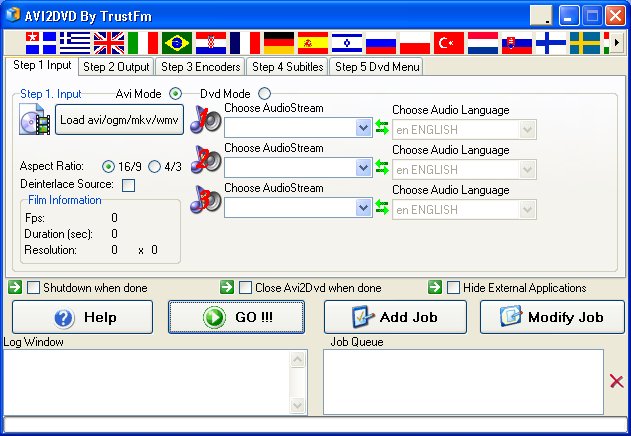Minangka dikenal, MOV iku sawijining format apple. Nanging, akeh kedhaftar Mac sing isih puzzled dening siji bab sing sawetara file extension file MOV ora bisa diimpor ing iMovie. Sing bisa amarga file MOV, kang uga saka macem-macem sumber, kayata saka sawetara lunak editing video, utawa saka kamera beda, duwe codec beda nang. iMovie mung ngijini sampeyan kanggo ngimpor video MOV karo codec sing iMovie bisa ngenali.
Convert MOV File kanggo iMovie kanggo Mac (Sierra Klebu)
Apa codec ing MOV ngijini sampeyan kanggo ngimpor menyang iMovie? Aja padha sumelang. A profesional iSkysoft iMedia Panggantos Deluxe bisa nglakoni proyek gedhe malah yen sampeyan ora pro.
iSkysoft iMedia Panggantos Deluxe - Video Converter
Alat paling apik kanggo Convert MOV kanggo iMovie:
- Convert antarane 150+ video format sing beda kanggo iMovie format didhukung kanggo editing.
- Aside saka iMovie, iku ngowahi video MOV kanggo kompatibel karo macem-macem pribadi editing, kaya Final Cut Pro, Windows Movie Maker, iDVD, etc.
- Sunting MOV utawa video sadurunge nindakake karo funtions editing inbuilt kaya Trim, Potong, Puter, Tambah Efek, Casa, etc.
- Transfer diowahi MOV utawa video format liyane kanggo piranti seluler supaya seneng ing Go.
- Download video saka 1,000+ situs video online, kalebu YouTube, VEVO, Vimeo, Metacafe, lakon, AOL, lan ing.
- Kompatibel karo kabeh Sistem operasi Mac, kalebu 10,12 Sierra lan Windows 10/8/7 / XP / Vista.
Langkah-langkah dening-Tutorial kanggo Éling MOV kanggo iMovie Convert
Langkah 1. Load file MOV kanggo program
Bukak MOV kanggo iMovie rate, lan mbukak folder endi sing wis disimpen file MOV, lan banjur langsung nyeret file menyang antarmuka program, file bakal dimuat program langsung. Utawa, sampeyan bisa nggunakake "Tambah File" kanggo ngimpor video MOV kanggo program.

Langkah 2. Go kanggo "Editing" lan pilih "iMovie" ing dhaftar format
MOV iki kanggo iMovie Mac Video Converter ngijini sampeyan kanggo njaluk babagan samubarang video MOV lan Ngonversi menyang format sing kompatibel kanggo iMovie (iMovie 11 / iMovie 09 / iMovie 08 / iMovie HD). Ing tray format output pilih tab "Editing" banjur "iMovie" format. Yen sampeyan duwe sawetara klip MOV ing Mac lan pengin gabungke lan ngekspor video dadi sing iMovie ndhukung, mung mriksa "Gabung Kabeh Videos" ing ngisor program. Windows kedhaftar bisa Kepala kanggo tab "Video" lan banjur milih format MOV langsung.

Langkah 3. Mulai Ngonversi MOV kanggo iMovie
Mejet "Convert" ing klip video utawa "Convert Kabeh" ing ngisor yen sampeyan ngimpor saperangan video kanggo diowahi, supaya Video Converter pinter iki kanggo nggawe liyane kanggo sampeyan!

Langkah 4. Import diowahi file MOV kanggo iMovie
Bukak iMovie, saka menu Gambar, milih Import> Film, navigasi menyang folder sing video output MOV disimpen. Pilih file lan klik "Import". Saiki, miwiti nggawe masterpiece ing iMovie (iMovie 11 / iMovie 09 / iMovie 08 / iMovie HD)!
Pilihan: Free Online MOV kanggo iMovie Panggantos
Yen sampeyan ora pengin nginstal program desktop, sampeyan uga bisa nyoba rate video online Ngonversi MOV kanggo iMovie didhukung format. Coba ing ngisor iki:
Wigati: Amarga alat online ora ndhukung "https", supaya yen isi ngisor iki kothong, mangga klik ing "Shield" lambang kanthi manual ing sisih tengen bar alamat browser Panjenengan kanggo mbukak script. Aksi punika aman tanpa gawe piala menyang data utawa komputer.